Le dossier partagé est un dossier qui utilise un logiciel de virtualisation pour partager des fichiers entre les utilisateurs connectés. Il est généralement créé par une machine locale qui souhaite partager ses fichiers entre les utilisations avec ceux qui ont ses informations d’identification d’accès. D’autres n’ont pas accès à son contenu en raison des politiques définies par la machine locale. Cela permet de protéger le contenu du dossier partagé contre les systèmes dangereux ou malveillants sur le réseau. Vous obtiendrez ce message si vous ignorez les stratégies et essayez d’accéder au dossier partagé sans les bonnes informations d’identification.
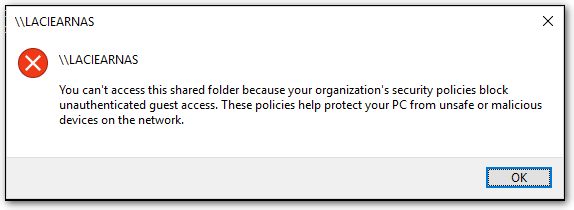
L’autre raison pour laquelle cette erreur peut se produire sur Windows 10 est principalement due à l’installation incorrecte de SMB1 et aux désactivations de SMB2. Server Message Block ou SMB est un protocole de partage de fichiers réseau disponible dans Windows 10 pour effectuer des demandes de service sur un périphérique réseau et avoir la possibilité de lire et d’écrire des fichiers. Il est généralement utilisé pour connecter des appareils qui n’exécutent pas le système d’exploitation Windows comme Linux ou un routeur avec des capacités de transfert de fichiers. Nous vous avons donné tous les moyens possibles pour résoudre l’impossibilité d’accéder au dossier partagé car les politiques de sécurité de votre organisation bloquent l’accès des invités non authentifiés. Suivez simplement les méthodes avec les instructions en conséquence.
SMB2 est désactivé par défaut sur l’accès invité, avant de trouver la solution, nous devons d’abord vérifier si le SMB2 est activé ou non.
Pour vérifier que SMB est activé ou non
Étape 1 : En mode administrateur, ouvrez PowerShell.
Étape 2 : Exécutez la commande suivante et appuyez sur Entrée
Get-SmbServerConfiguration | Sélectionnez Activer le protocole SMB2
Étape 3 : Vérifiez si l’énoncé est vrai ou non.
Si l’instruction est vraie, alors SMB2 est activé, si elle est fausse, elle est désactivée.
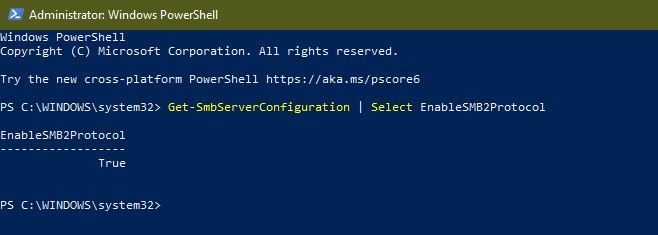
Pour activer SMB2
Tapez la commande suivante pour activer SMB
Set-SmbServerConfiguration –EnableSMB2Protocol $true
Une fois le SMB2 activé, suivez les méthodes ci-dessous
Correction à l’aide de l’éditeur de stratégie de groupe
Étape 1 : Ouvrez la boîte de dialogue RUN en appuyant sur la touche Win + R du clavier.
Étape 2 : Tapez gpedit.msc et entrez pour ouvrir l’éditeur de stratégie de groupe
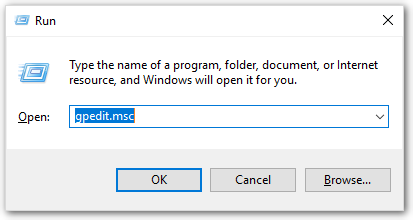
Étape 3 : Ouvrez le chemin suivant
Configuration ordinateur > Modèles d’administration > Réseau > Poste de travail Lanman
Étape 4 : Dans la boîte sur le côté gauche, ouvrez Lanman Workstation et sur le côté droit, activez les politiques de connexion invité non sécurisées.
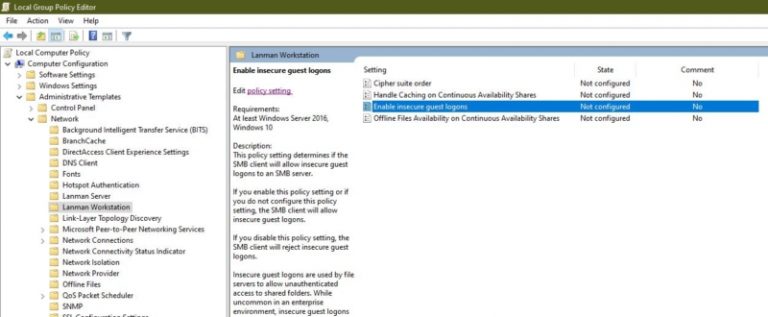
Étape 5 : Ouvrez le paramètre de stratégie en double-cliquant dessus.
Étape 6 : Activez le paramètre de stratégie et cliquez sur Appliquer puis sur OK.
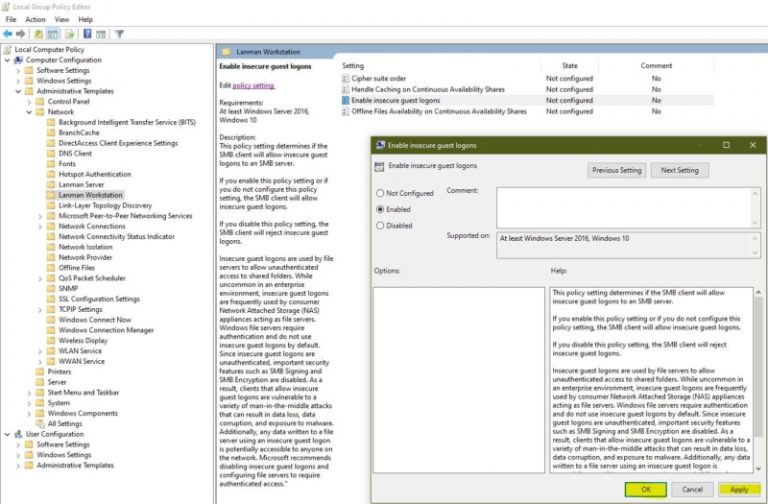
Redémarrez votre ordinateur et essayez d’ouvrir le dossier partagé pour voir si vous y avez accès ou non.
Correction à l’aide de l’Éditeur du Registre
Cette méthode est assez risquée à suivre, nous vous recommandons donc de créer un point de restauration car la modification du registre peut causer des dommages irréparables à votre fichier système. Vous aurez donc un moyen de réparer ces dommages.
Étape 1 : Ouvrez RUN en appuyant sur la touche Windows + R et tapez regedit et appuyez sur Entrée.
Étape 2 : Ouvrez le chemin suivant
Ordinateur\HKEY_LOCAL_MACHINE\SOFTWARE\Policies\Microsoft\Windows
Étape 3 : Dans la clé de registre Windows, recherchez la clé de registre LanmanWorkstation.
Si vous ne trouvez pas la clé, elle n’est pas disponible et vous devez la créer.
Dans la clé de registre Windows, cliquez avec le bouton droit de la souris et choisissez Nouveau> Clé et nommez la clé LanmanWorkstation.
Étape 4 : Sur LanmanWorkstation, cliquez avec le bouton droit de la souris et choisissez Nouveau > Valeur DWORD 32 bits et nommez-la AllowInsecureGuestAuth.
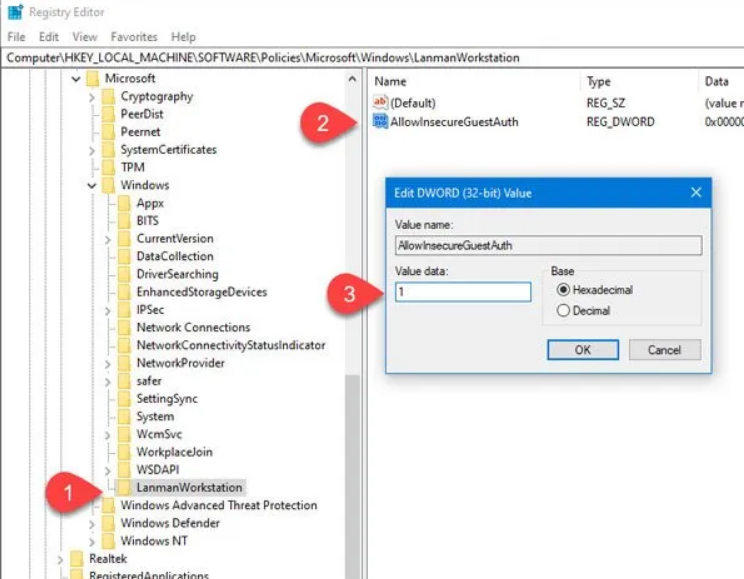
Étape 5 : Sur le DWORD, double-cliquez et définissez la valeur de 1 et cliquez sur OK.
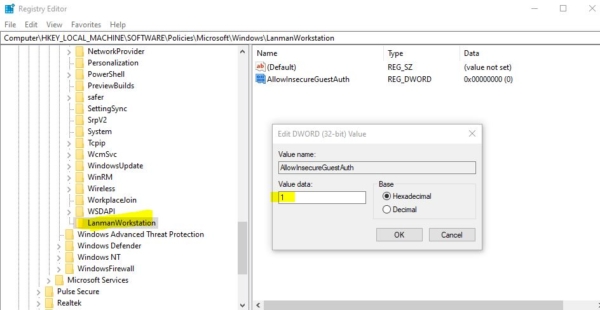
Redémarrez maintenant le système et vérifiez si le lecteur de partage s’ouvre ou non.
Ce problème est assez facile à rencontrer si vous utilisez Windows 10 et utilisez le service Server Message Block pour cette raison, nous vous avons donné toutes les solutions et méthodes possibles pour corriger l’impossibilité d’accéder au dossier partagé car les politiques de sécurité de votre organisation ont bloqué l’accès invité authentifié.
Une erreur système peut être gênante, en particulier lors de la modification des valeurs de vos registres tout en essayant de corriger. La plupart du temps, cela résoudra le problème sans problème, mais parfois les fichiers système sont corrompus et les dll sont égarés et vous causent un autre problème. Nous vous suggérons donc de faire une analyse complète du système pour résoudre tous les problèmes que vous auriez pu manquer. Nous vous recommandons d’utiliser notre outil de réparation avancé. Il effectuera une analyse complète de votre ordinateur, recherchera ces erreurs et les corrigera à l’aide de ses algorithmes hautement intelligents et de sa logique mécanisée.


